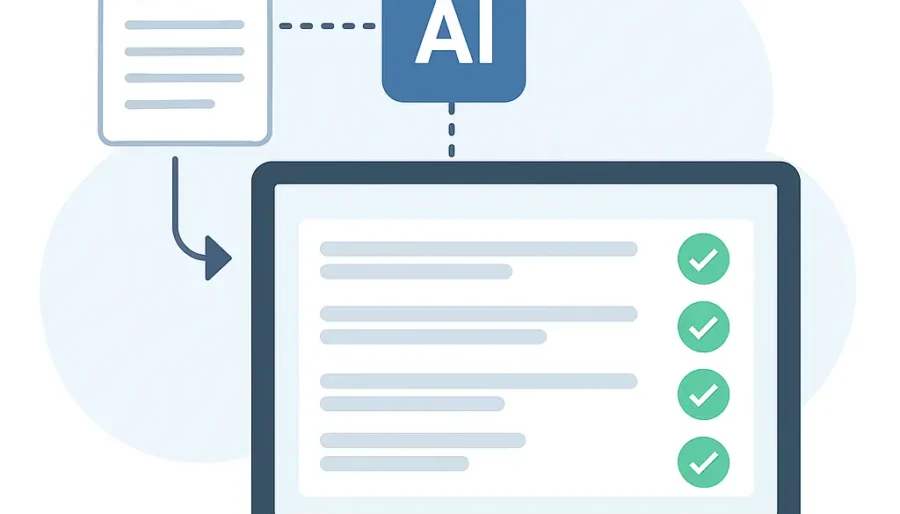Guida a Excel: 5 trucchi per utilizzarlo al meglio e quando non usarlo

Tra i programmi più adoperati nelle aziende, Excel offre tantissime funzionalità, ma in alcuni casi è più indicato munirsi di un software su misura.
Il 17 ottobre si celebra lo Spreadsheet Day, ovvero la festa dedicata ai fogli di calcolo. L’evento ricade in questa data per ricordare il rilascio di VisiCalc, primo programma di fogli di calcolo della storia sviluppato nel 1979 per i computer Apple II.
Nel 1985 è poi arrivato Microsoft Excel, un programma che è ormai entrato a far parte della quotidianità di tutti, aziende incluse.
Flessibile e dotato di tantissime funzioni, Excel è uno strumento davvero molto valido, ma in alcuni casi non sfruttato al meglio in ambito business.
All’interno delle aziende, infatti, Excel può essere la soluzione ideale per gestire diverse “operazioni”.
Grazie a questo programma si possono, ad esempio, creare report statistici, database e archivi, analizzare, comparare e comprendere una grande mole di dati. O, ancora, realizzare tabelle riassuntive e rapporti interattivi e visivi da condividere con colleghi e stakeholder.
Strumenti di Excel, come le formule, i calcoli, i diagrammi e le tabelle e i grafici Pivot, possono semplificare al massimo queste mansioni, per questo è fondamentale conoscerne le funzioni.
In particolare, le tabelle Pivot sono un vero “asso nella manica”, poiché permettono di raccogliere dati in diversi fogli di calcolo, mettendoli poi in comparazione.
Se non si è degli esperti di Excel ma lo si vuole usare in maniera professionale, allora può essere utile conoscere qualche piccolo “escamotage” per lavorare sui fogli di calcolo come un vero esperto.
Di seguito, ti sveliamo 5 trucchi per usare Excel, dei piccoli ma utili suggerimenti che di certo ti aiuteranno molto nel tuo lavoro.

I 5 migliori trucchi per Excel
Questa lista dei 5 migliori trucchi per Excel permette di utilizzare in maniera professionale i fogli di calcolo, grazie a scorciatoie e “tricks” probabilmente sconosciuti ai più.
Trucco n. 1: Formattazione Condizionale
Quando si sta lavorando su un foglio di calcolo pieno di righe contenenti dati potrebbe essere molto difficile “estrapolare” a colpo d’occhio quelli d’interesse.
La formattazione condizionale semplifica questa operazione poiché consente di evidenziare specifiche celle grazie a icone, gradazioni di colore e barre di dati stabiliti in base a determinati criteri.
Utilizzando questa funzione è dunque possibile mostrare i dati contenuti in un foglio di calcolo in maniera differente e comprenderli in modo più semplice.
Per usare la formattazione condizionale si possono adoperare gli stili predefiniti in Excel o creare delle regole ad hoc.
La funzione è presente nella scheda “Home”>”Stili” e per applicarla bisogna selezionare la cella di interesse, cliccare su “Aggiungi” e quindi stabilire i criteri e la formattazione da applicare.
Trucco n. 2: Tabelle Pivot
Le aziende devono gestire una mole di dati e numeri i quali, a seconda delle esigenze, vanno analizzati, confrontati, riepilogati od organizzati in “schemi”.
Grazie alle Tabelle Pivot è possibile svolgere moltissime “operazioni” come:
- Sintetizzare e riassumere i dati
- Creare dei report o dei grafici dinamici
- Filtrare e analizzare i dati senza usare né formule né macro
- Elencare dei valori univoci in una colonna
- Trasportare i dati dalle righe alle colonne e viceversa
La creazione di una Tabella Pivot è molto semplice.
Per realizzarne una non dovete fare altro che selezionare tutti i dati d’interesse contenuti nel foglio Excel, selezionare la voce “Tabella Pivot” presente nel gruppo “Tabella” nella scheda Inserisci. È sufficiente poi cliccare su “Inserisci” e indicare la cella di destinazione o un nuovo foglio di calcolo dove inserire la tabella.
Fatto questo si apre automaticamente un nuovo foglio e nella finestra “Campi di tabella di Pivot” bisogna selezionare quelli di proprio interesse.
È bene notare che le tabelle Pivot possono essere formattate utilizzando uno degli stili veloci contenuti in Excel. Inoltre da una tabella è possibile creare un grafico Pivot semplicemente cliccando sulla voce “Grafico Pivot” (nel gruppo “Grafici”) e seguire la procedura guidata.
Le formule alla base dei dati contenuti in una tabella Pivot possono, inoltre, essere facilmente modificate.
Per farlo bisogna usare la funzione “Riepiloga valori per…” mentre è possibile creare un report più approfondito su uno specifico dato, facendo doppio click su di esso. Excel creerà in automatico un nuovo foglio con i dati di dettaglio correlati al valore selezionato.
Trucco n. 3: Le funzioni “Trova e Sostituisci”, “CERCA.VERT” e Filtro
Nelle aziende capita spesso di lavorare su fogli di calcolo pieni di righe e colonne e orientarsi tra numerosi dati non è semplice né immediato.
Fortunatamente in Excel esistono una serie di funzioni che facilitano diverse operazioni come quella di selezionare solo alcuni dati o di filtrali per specifici parametri.
La funzione “Trova e Sostituisci” (presente nella scheda Home) permette di cercare un testo o un numero sia in un foglio di calcolo, all’interno di righe, colonne e commenti, che in un’intera cartella di lavoro.
La ricerca è molto intuitiva e può essere facilitata anche dall’inserimento di caratteri speciali nella finestra di ricerca; trovato il dato di interesse lo si può anche sostituire con il nuovo parametro d’interesse.
Con la funzione CERCA.VERT, invece, è possibile fare una ricerca ancora più approfondita all’interno di una lista di valori o numeri.
In sostanza, CERCA.VERT permette di trovare i dati in base a un identificatore univoco, restituendo poi un’informazione ad esso associata.
Si tratta di un trucco Excel molto utile per rintracciare dati in fogli (o cartelle di lavoro) diversi da quelli sui quali si sta lavorando.
Molto valido per lavorare su una lunga lista di dati in un foglio di calcolo è la funzione “Filtro” che permette di fare diverse operazioni.
Applicando un filtro, automatico o avanzato, a una lista in Excel, è possibile lavorare solo su dati d’interesse nascondendo gli altri oppure organizzarli secondo determinati parametri in maniera tale da renderli più comprensibili.
Trucco n. 4: Inserisci più righe o colonne contemporaneamente
Nelle aziende capita di dover aggiornare elenchi e liste in Excel con nuovi dati e valori, il che rende necessario inserire più righe o colonne nella tabella.
Per farlo velocemente c’è un trucco davvero efficace.
Se volete inserire più righe, non dovete fare altro che selezionare la riga al di sopra della quale appariranno le nuove, cliccare il tasto destro del mouse e premere “Inserisci”.
Lo stesso vale per le colonne, con la sola differenza che le nuove si posizioneranno a destra della colonna selezionata.
Per aggiungere delle nuove celle, invece, si può scegliere di spostare quelle esistenti verso destra o in basso in modo da posizionare le nuove nel punto d’interesse; è bene precisare che i riferimenti delle celle si adattano in automatico in base alla posizione delle celle spostate.
Trucco n. 5: Copiare una formula in più righe o colonne
Spesso Excel viene utilizzato per eseguire dei calcoli e delle operazioni, ma quando si lavora su molti dati può essere noioso applicare la stessa formula a centinaia di righe e colonne.
È possibile velocizzare questa operazione, utilizzando un piccolo stratagemma.
Una volta impostata la formula in una cella, infatti, si deve cliccare prima sulla stessa cella e poi sulla casella “+” che si trova in basso a destra.
Fatto questo basta trascinare la formula in tutte le celle desiderate, tenendo a mente che la formula verrà sì copiata nelle celle ma che i valori associati cambieranno in base alla posizione delle celle stesse.
Se si ha, invece, un elenco di numeri e si vuole, ad esempio, estrapolare una media di valore solo in relazione ad alcuni dati, è possibile farlo senza inserire delle formule.
È sufficiente evidenziare le cifre di interesse ed Excel vi restituirà in automatico una sorta di elenco d’informazioni legate a quelle celle, come la somma o la media di valori.
Gli svantaggi di Excel
Sebbene Excel sia un programma molto valido, spesso nelle imprese viene sovra-utilizzato finendo così con il causare una serie di problematiche.
Ideali per calcoli e analisi di base, i fogli di calcolo non sono invece pensati per operazioni più complesse. Per questo, in alcuni casi, è preferibile utilizzare dei software su misura.
Ma quali sono i problemi causati da un uso improprio di Excel?
La prima cosa da dire è che Excel non è nato per la collaborazione, perché presenta dei limiti che in aziende di medie e grandi dimensioni sono evidenti.
Non è possibile, ad esempio, lavorare contemporaneamente su uno stesso foglio di calcolo così come non si è in grado di risalire all’autore di modifiche, magari errate, o stabilire degli accessi controllati a un file in base alla propria funzione aziendale.
Un altro problema legato all’uso di Excel nelle aziende è l’errore umano.
Numerose ricerche e alcuni fatti di “cronaca”, come il celebre caso della JP Morgan nel 2013, o il più recente caso del Governo Britannico, hanno dimostrato come l’errore umano, dovuto a copia e incolla errati o perdita di dati o funzioni, sia una vera e propria costante nei fogli di calcolo.
Questo significa che un foglio Excel dovrebbe essere attentamente controllato prima della condivisione, ma anche così facendo non si ha la certezza di trasmettere a un altro team un file realmente corretto. D’altra parte è stato appurato che anche i file Excel più accurati contengono errori in più dell’1% delle formule applicate.
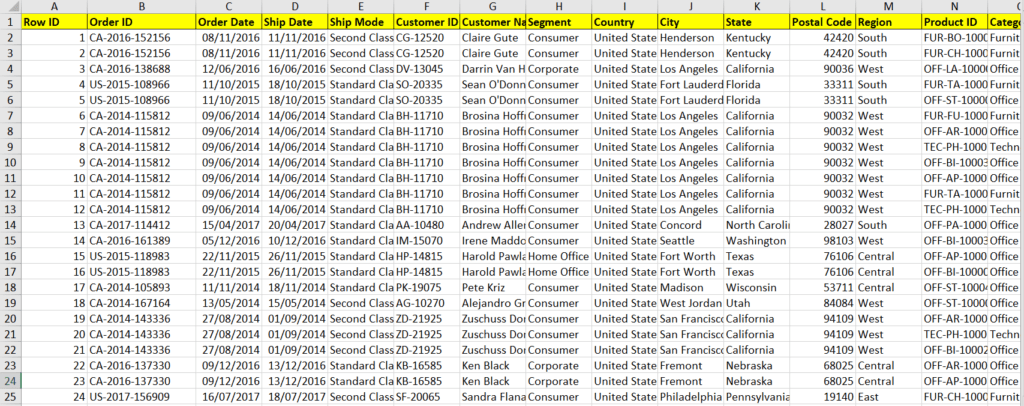
Altri fattori svantaggiosi per l’uso di Excel in azienda
Inadatto alla condivisione e propenso a favorire l’errore umano, Excel può non essere la scelta giusta anche per altre ragioni.
Si tratta, infatti, di un programma non scalabile che non consente di dividere le mansioni ai team di competenza e non permette né di operare contemporaneamente su uno stesso file né di tenere traccia delle operazioni effettuate dai singoli utenti.
A questo si aggiunge poi il fatto che Excel, nella sua forma “base”, non è un programma cloud-based e che quindi il suo utilizzo è legato alla postazione fisica ove il programma è installato.
Questo limite potrebbe porre una serie di problemi legati all’aggiornamento e alla protezione dei dati, aggirabili solo o sottoscrivendo un abbonamento business al pacchetto Microsoft Office 365, la versione in-cloud della suite Office, o preferendo uno specifico software cloud-based.
La scelta, in questo caso, va valutata in base alle reali necessità dell’azienda e alla convenienza dell’investimento.
Infine non va dimenticato che un utilizzo più professionale di Excel potrebbe tradursi in una perdita di tempo e risorse per le imprese.
Se è vero che quasi tutti hanno familiarità con le operazioni di base di Excel è anche vero che le funzioni più complesse richiedono molto tempo per essere padroneggiate.
Diversi studi, come quello di Ventana Research, hanno infatti dimostrato che ben il 54% delle aziende che usano Excel per la gestione interna impiegano in media una settimana per realizzare un report mensile o che sono richieste circa 12 ore al mese a un supervisore per rintracciare gli errori all’interno di un foglio di calcolo.
La scelta di un software ad hoc
Detto questo quando è conveniente usare un software su misura al posto di Excel?
Per creare, ad esempio, delle liste anagrafiche di clienti, per gestire e catalogare gli ordini, per organizzare le attività all’interno dei team o, ancora, per creare preventivi o fatture.
In questi, e in molti altri casi, è meglio utilizzare un programma specifico il quale è in grado di assicurare una maggior flessibilità e una minore percentuale di errori.
Vuoi sapere se un software su misura sia la soluzione giusta per te? Contattaci per una consulenza gratuita e senza impegno!